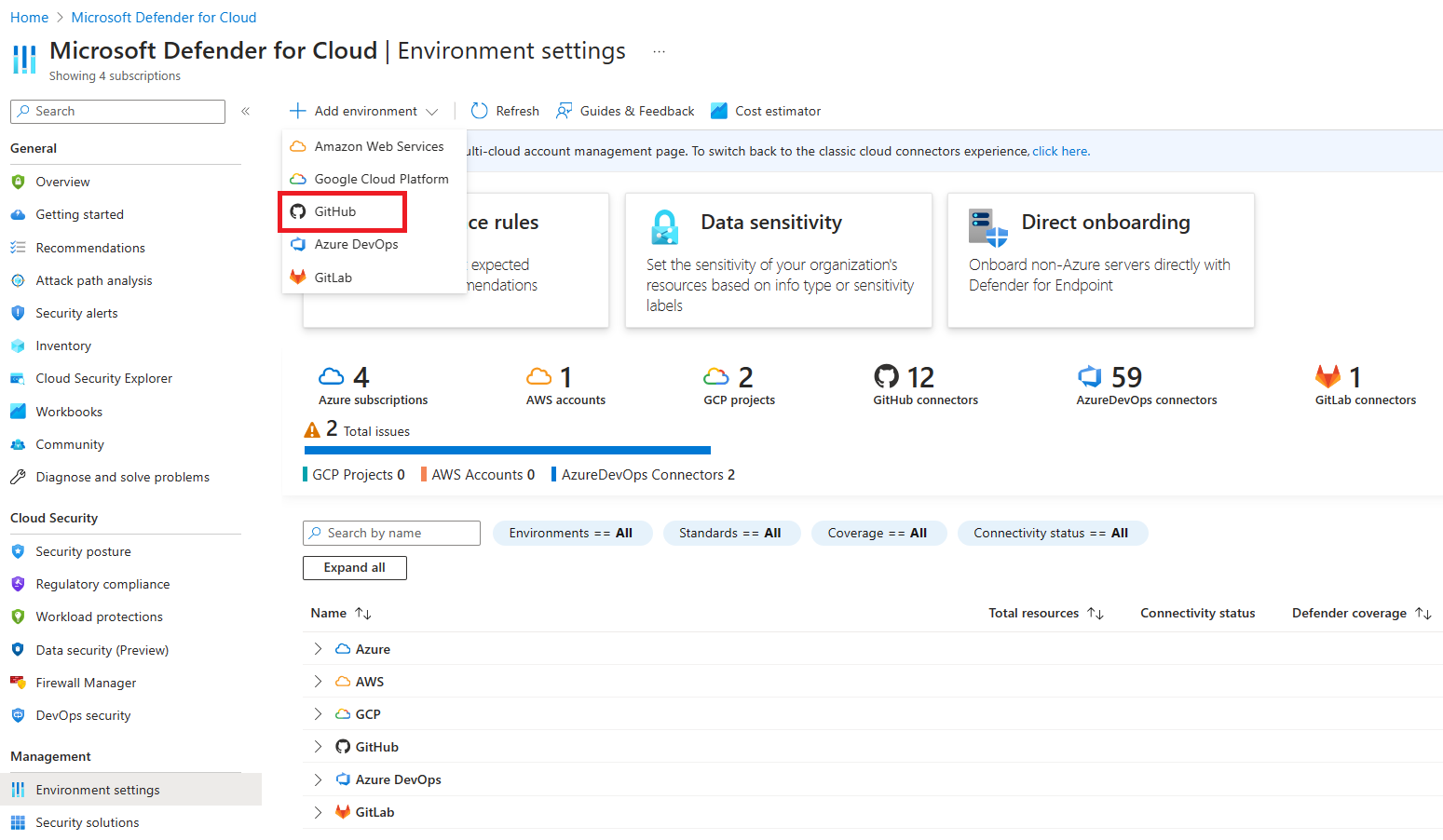Mulai Cepat: Menyambungkan Lingkungan GitHub Anda ke Microsoft Defender untuk Cloud
Dalam mulai cepat ini, Anda menyambungkan organisasi GitHub Anda di halaman Pengaturan lingkungan di Microsoft Defender untuk Cloud. Halaman ini memberikan pengalaman onboarding sederhana untuk mengotomatiskan repositori GitHub Anda.
Dengan menghubungkan lingkungan GitHub Anda ke Defender untuk Cloud, Anda memperluas kemampuan keamanan Defender untuk Cloud ke sumber daya GitHub Anda dan meningkatkan postur keamanan. Pelajari selengkapnya.
Prasyarat
Untuk menyelesaikan mulai cepat ini, Anda perlu:
Akun Azure dengan Defender untuk Cloud onboarding. Jika Anda belum memiliki akun Azure, buat akun secara gratis.
GitHub Enterprise dengan GitHub Advanced Security diaktifkan untuk penilaian postur rahasia, dependensi, kesalahan konfigurasi Infrastruktur sebagai Kode, dan analisis kualitas kode dalam repositori GitHub.
Ketersediaan
| Aspek | Detail |
|---|---|
| Status rilis: | Ketersediaan Umum. |
| Harga: | Untuk harga, lihat halaman harga Defender untuk Cloud |
| Izin yang diperlukan: | Administrator Akun dengan izin untuk masuk ke portal Azure. Kontributor untuk membuat konektor pada langganan Azure. Pemilik Organisasi di GitHub. |
| Versi yang didukung GitHub: | GitHub Gratis, Pro, Tim, dan Enterprise Cloud |
| Wilayah dan ketersediaan: | Lihat bagian dukungan dan prasyarat untuk dukungan wilayah dan ketersediaan fitur. |
| Cloud: |  Komersial Komersial  Nasional (Azure Government, Microsoft Azure yang dioperasikan oleh 21Vianet) Nasional (Azure Government, Microsoft Azure yang dioperasikan oleh 21Vianet) |
Catatan
Peran Pembaca Keamanan dapat diterapkan pada cakupan konektor Grup Sumber Daya/GitHub untuk menghindari pengaturan izin yang sangat istimewa pada tingkat Langganan untuk akses baca penilaian postur keamanan DevOps.
Menyambungkan akun GitHub Anda
Untuk menyambungkan akun GitHub Anda ke Microsoft Defender untuk Cloud:
Masuk ke portal Azure.
Buka Microsoft Defender untuk Cloud> Pengamanan layanan.
Pilih Tambahkan lingkungan.
Pilih GitHub.
Masukkan nama (batas 20 karakter), lalu pilih langganan, grup sumber daya, dan wilayah Anda.
Langganan adalah lokasi tempat Defender untuk Cloud membuat dan menyimpan koneksi GitHub.
Pilih Berikutnya: Konfigurasikan akses.
Pilih Otorisasi untuk memberikan akses langganan Azure Anda ke repositori GitHub Anda. Masuk, jika perlu, dengan akun yang memiliki izin ke repositori yang ingin Anda lindungi.
Setelah otorisasi, jika Anda menunggu terlalu lama untuk menginstal aplikasi GitHub keamanan DevOps, sesi akan kehabisan waktu dan Anda akan mendapatkan pesan kesalahan.
Pilih Instal.
Pilih organisasi untuk menginstal aplikasi GitHub. Disarankan untuk memberikan akses ke semua repositori untuk memastikan Defender untuk Cloud dapat mengamankan seluruh lingkungan GitHub Anda.
Langkah ini memberikan akses Defender untuk Cloud ke organisasi yang dipilih.
Untuk Organisasi, pilih salah satu hal berikut ini:
- Pilih semua organisasi yang ada untuk mengotomatiskan semua repositori di organisasi GitHub tempat aplikasi GitHub keamanan DevOps diinstal.
- Pilih semua organisasi yang ada dan yang akan datang untuk mengotomatiskan semua repositori di organisasi GitHub tempat aplikasi GitHub keamanan DevOps diinstal dan organisasi di masa mendatang tempat aplikasi GitHub keamanan DevOps diinstal.
Pilih Berikutnya: Tinjau dan buat.
Pilih Buat.
Setelah proses selesai, konektor GitHub muncul di halaman Pengaturan lingkungan Anda.
Layanan Defender untuk Cloud secara otomatis menemukan organisasi tempat Anda menginstal aplikasi GitHub keamanan DevOps.
Catatan
Untuk memastikan fungsionalitas kemampuan postur DevOps tingkat lanjut yang tepat di Defender untuk Cloud, hanya satu instans organisasi GitHub yang dapat di-onboard ke Penyewa Azure tempat Anda membuat konektor.
Setelah onboarding berhasil, sumber daya DevOps (misalnya, repositori, build) akan ada dalam halaman keamanan Inventori dan DevOps. Mungkin perlu waktu hingga 8 jam agar sumber daya muncul. Rekomendasi pemindaian keamanan mungkin memerlukan langkah tambahan untuk mengonfigurasi alur kerja Anda. Interval refresh untuk temuan keamanan bervariasi menurut rekomendasi dan detail dapat ditemukan di halaman Rekomendasi.
Langkah berikutnya
- Pelajari tentang keamanan DevOps di Defender untuk Cloud.
- Pelajari cara mengonfigurasi tindakan GitHub Microsoft Security DevOps.
Saran dan Komentar
Segera hadir: Sepanjang tahun 2024 kami akan menghentikan penggunaan GitHub Issues sebagai mekanisme umpan balik untuk konten dan menggantinya dengan sistem umpan balik baru. Untuk mengetahui informasi selengkapnya, lihat: https://aka.ms/ContentUserFeedback.
Kirim dan lihat umpan balik untuk